前言
5G時代馬上就要來了,5G可能又要推起一波網盤熱潮,各大互聯(lián)網企業(yè)紛紛搶占網盤市場,阿里巴巴更是豪橫,直接推出兩塊云盤。自己的私有照片放別人家的網盤,私密與安全一直是個問題,接下來這篇文章就是要教大家搭建屬于自己的私人網盤,給你的小姐姐一個安全的家。
接下來我要介紹的是一款ftp 工具 “Wing FTP Server”,這是一款帶web端的ftp工具,何時何地都能輕松管理遠程的服務器。
在web端可以在線流量圖片與視頻,還可以生成web外鏈,方便地創(chuàng)建用于下載和上傳文件的web外鏈,讓你的客戶不用再登錄系統(tǒng),也可以為外鏈設置賬號密碼,并且可以在 windows, linux, mac OS, Solaris等操作系統(tǒng)上運行。
我感覺最最最最最重要的一點是他支持ipv6,這樣的話,即便沒有公網ipv4地址,也可以實現在外網訪問你家中的ftp服務器。沒有ipv6,也沒有公網ipv4的同學,我稍后會介紹內網穿透的方法,實現沒有ipv6與公網ipv4的你也可以在外網訪問訪問你的網盤。(當然,訪問速度肯定沒ipv6好)
正文
首先我先放上下載鏈接,截止到2020年12月5日,此鏈接內的版本為最新版
https://www.wenshushu.cn/box/3y74w4eszfy
下載后先點擊“WingFtpServer.exe”,按照提示點擊下一步,下一步,下一步......

選擇安裝路徑
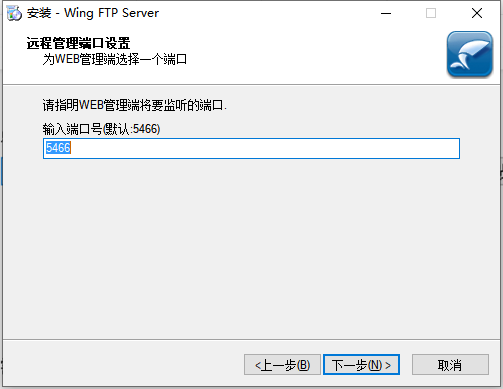
選擇web管理端的端口
注意,此端口為web管理端的端口,根據你自身電腦的端口情況進行選擇,若5466端口沒有其他應用使用,此處直接點擊下一步即可。

管理員用戶名和密碼
此步驟是創(chuàng)建管理員用戶,此用戶僅僅是作為管理ftp來使用,并不能登錄ftp,密碼不能少于8位

此步驟如果沒有特殊需求,點擊下一步即可,允許遠程管理選項我個人建議還是選上比較好

安裝
點擊安裝

安裝中

出現此頁面,那么恭喜你,已經安裝成功了!(*^▽^*)
用戶名為剛剛創(chuàng)建的管理員的用戶名,密碼為剛剛創(chuàng)建的管理員的密碼,輸入完成后點擊登錄

此時會提示要你創(chuàng)建一個新的域,可以點擊確定,也可以點擊取消后,稍后在此頁面的左邊右鍵單擊域,來創(chuàng)建一個新的域
這里的域我也沒理解他具體是什么意思,大概的意思就是創(chuàng)建一個新的服務吧
我們點擊確定

域ID就可以理解為此服務的名字,綁定ip地址就是可以通過哪些ip來訪問我們要創(chuàng)建的這個服務,地址選為“*”表示下拉框內所有地址都可以訪問我們要創(chuàng)建的這個ftp服務。
這里為了方便管理,域ID填上“ipv4”,綁定ip地址選為“ALL IPv4 addresses”,下方的端口,可以留下可以用到的端口,取消掉不用的端口,點擊確定后,端口也可以再次進行更改。

上一步點擊確定后,提示創(chuàng)建用戶,此處可以點擊確定立即創(chuàng)建,也可以點擊取消,稍后創(chuàng)建,我這里點確定。

用戶名密碼都設為123,此時創(chuàng)建的這個用戶就是稍后登錄我們ftp服務時的用戶,可以自行設定賬號密碼,然后點擊主目錄右方的選擇

這里可以設置訪問權限,和ftp文件的目錄。設置好后點擊確定。

確定。。。

可以看到我們已經創(chuàng)建好一個域,并且已經正常運行

用戶中也有剛剛添加的一個用戶,并且在這里也可以添加新的用戶,并設置其對應的權限。
如果需要很多用戶可以同時訪問同一文件夾下的文件,可以添加一個群組,并設置目錄的路徑與權限,然后將用戶添加至剛剛添加的群組內,就可以實現多用戶訪問同一目錄的效果。上述步驟我就不演示了,我們直接開始訪問我們搭建好的ftp,是不是迫不及待了呢。(〃'▽'〃)
在本機打開任意一個瀏覽器,在地址欄內輸入“http://127.0.0.1”或“http://localhost”
或者輸入本機在局域網內的ipv4地址,例如我的地址就是192.168.3.51(查看本機局域網內的ip地址我就不講解了,可以自行百度),則輸入“http://192.168.3.51”
如需在局域網內的其他電腦訪問該ftp服務器,還是拿我的電腦舉例,我的局域網內的ipv4地址為192.168.3.51,則在其他電腦(需在同一局域網內)上輸入“http://192.168.3.51”即可訪問,手機訪問也同理。

看到此界面則說明訪問成功,輸入剛剛創(chuàng)建的用戶與密碼,我剛剛創(chuàng)建的用戶密碼都是123,點擊登錄。

登錄成功了呢!(〃'▽'〃)
還有一種方法可以訪問

在我的電腦的地址欄內輸入本機在局域網內的ipv4地址,依然拿我的舉例,輸入“ftp://192.168.3.51”,此時注意,地址前的“ftp://”不可丟掉,剛剛用瀏覽器訪問時“http://”丟掉的話還可以正常訪問,這里不能丟。輸入完成后敲回車

輸入用戶名密碼

同樣可以訪問成功






